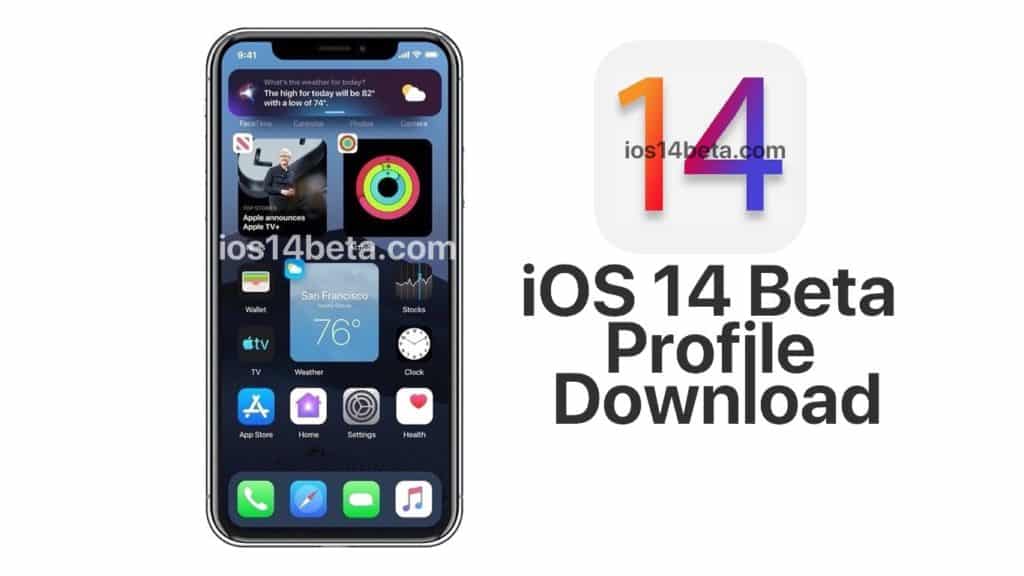Содержание
Как загрузить бета-версию iOS 15.5 для разработчиков на iPhone
Что нужно знать о бета-версии iOS 15.5 для разработчиков
- Сначала вам нужно загрузить и установить бета-профиль iOS 15.5, используя ваш Аккаунт разработчика Apple.
- Затем загрузите и установите бета-версию iOS 15.5, как и любое обычное обновление iOS. Откройте «Настройки» → «Основные» → «Обновление ПО» → «Загрузить и установить».
Apple представила iOS 15.5 на ежегодной конференции разработчиков. В последней версии iOS на ваш совместимый iPhone добавлено несколько интересных функций, таких как пространственное аудио FaceTime, SharePlay, Live Text, поиск фотографий Spotlight и другие. Как и я, если вы тоже хотите попробовать бета-версию iOS 15.5 для разработчиков, вот как это сделать.
Прежде чем вы начнете:
- iOS 15.5 поддерживается на iPhone 6s и новее. Вот полный список совместимых устройств.
- Бета-версии для разработчиков невероятно глючны. Прежде чем продолжить, убедитесь, что вы сделали резервную копию своего iPhone в iCloud или на компьютере.
 В качестве альтернативы было бы лучше установить iOS 15.5 на дополнительное устройство.
В качестве альтернативы было бы лучше установить iOS 15.5 на дополнительное устройство. - У вас должна быть учетная запись разработчика Apple (99 долларов США в год), чтобы загрузить бета-версию iOS 15.5 для разработчиков.
Как загрузить бета-версию iOS 15.5 для разработчиков на iPhone
- Откройте Safari на своем iPhone и перейдите к разработчик.apple.com
- Коснитесь вкладки «Загрузить новые бета-версии». Затем войдите в свою учетную запись, используя адрес электронной почты и пароль учетной записи разработчика Apple.
- Перейдите в раздел бета-версии iOS 15.5 и нажмите «Установить профиль».
На экране может появиться всплывающее окно с сообщением, что веб-сайт пытается открыть настройки, чтобы отобразить профиль конфигурации.
- Нажмите Разрешить и закрыть. Профиль бета-версии программного обеспечения iOS начнет загружаться на ваше устройство.
- Откройте «Настройки» → «Профиль загружен».
- Нажмите «Установить» и введите свой пароль.

- Нажмите «Установить» справа вверху и еще раз снизу.
- Наконец, нажмите «Перезагрузить», чтобы применить необходимые изменения.
После установки бета-профиля iOS 15.5 на вашем iPhone выполните следующие действия, чтобы установить последнюю бета-версию iOS для разработчиков.
Программы для Windows, мобильные приложения, игры — ВСЁ БЕСПЛАТНО, в нашем закрытом телеграмм канале — Подписывайтесь:)
Как установить бета-версию iOS 15.5 для разработчиков на iPhone
- Откройте «Настройки iPhone» и коснитесь «Основные».
- Коснитесь «Обновление ПО».
- Нажмите «Загрузить и установить».
- Введите пароль своего iPhone и следуйте инструкциям на экране.
- После загрузки файла нажмите «Установить сейчас».
Если вы столкнулись с какими-либо трудностями при загрузке обновления, скорее всего, это связано с тем, что несколько разработчиков пытаются загрузить его, что может быть утомительно для серверов Apple.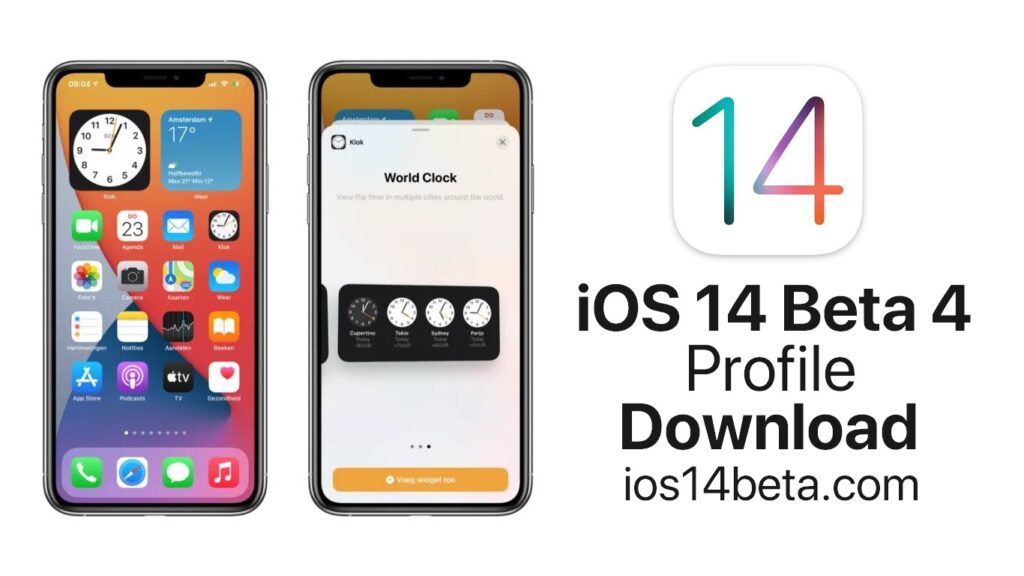 Пожалуйста, подождите некоторое время.
Пожалуйста, подождите некоторое время.
Если вам все еще нужна помощь, см. iOS 15.5, зависшая на экране «Запрошено обновление». Вот как это исправить.
После установки бета-версии iOS 15.5 вам может потребоваться ввести код доступа iPhone и пароль Apple ID, чтобы обновлять iCloud и другие подобные настройки.
Загрузите и установите бета-версию iOS 15.5 для разработчиков с помощью Finder.
В редких случаях, если вы не можете загрузить бета-версию iOS 15.5 напрямую (по беспроводной сети) на свой iPhone, вы можете использовать Finder в macOS Catalina, Big Sur или Monterey. Вот как.
- Загрузите образ восстановления бета-версии программного обеспечения iOS для вашего iPhone с веб-сайта Страница загрузки для разработчиков Apple.
- Запустите Finder на своем Mac и подключите свой iPhone.
- Выберите свой iPhone на боковой панели.
- На панели «Сводка» нажмите и удерживайте клавишу Option и выберите параметр «Восстановить iPhone».
- Выберите файл восстановления бета-версии программного обеспечения iOS и откройте его.

- Теперь нажмите «Восстановить», чтобы начать установку.
После успешной установки бета-версии ваш iPhone перезагрузится. Для завершения активации устройству потребуется активное сетевое подключение.
Вот как вы можете загрузить и установить бета-версию iOS 15.5 для разработчиков на свой iPhone и попробовать новые функции. Если у вас есть дополнительные вопросы, пожалуйста, задайте их в комментариях ниже.
Вы также можете прочитать:
Программы для Windows, мобильные приложения, игры — ВСЁ БЕСПЛАТНО, в нашем закрытом телеграмм канале — Подписывайтесь:)
Похожие записи
Как просто установить iOS 16?
iOS 16 от Apple в настоящее время находится в своей первой публичной бета-версии, так что если у вас есть совместимый iPhone и вы не отрицаете, что программное обеспечение находится в активной разработке, вы можете ознакомиться с его функциями на ранней стадии. iOS 16 от Apple предлагает несколько новых функций для вашего iPhone, включая настраиваемый экран блокировки, интеллектуальную функцию кадрирования и редактируемые текстовые сообщения./article-new/2019/06/how-to-install-ios-13-public-beta-on-iphone-2.jpg?lossy)
В июне Apple выпустила бета-версию iOS 16 вскоре после конференции разработчиков, но не многие имели право загрузить и установить программное обеспечение. Бета-версии для разработчиков требуют членства в программе разработчиков Apple, которая стоит 100 долларов в год, и не рекомендуется для ежедневного использования, поскольку они могут быть наполнены ошибками и усложнить использование телефона.
К счастью, вы можете получить iOS 16 Beta 1 прямо сейчас, которая должна быть немного более стабильной, чем версия для разработчиков. Все, что вам нужно сделать, это зарегистрировать устройство в программе Apple Beta Software и установить профиль конфигурации, чтобы получить бета-версию iOS 16 на устройство. Вот как это сделать.
Создайте резервную копию iPhone
Получить предварительно выпущенное программное обеспечение может быть интересно, но есть меры предосторожности, которые следует предпринять перед обновлением. Все предварительно выпущенное программное обеспечение, например бета-версия iOS 16, может содержать ошибки и другие проблемы, которые затрудняют использование вашего устройства, поэтому вам следует создать резервную копию устройства, если вы захотите вернуться к iOS 15.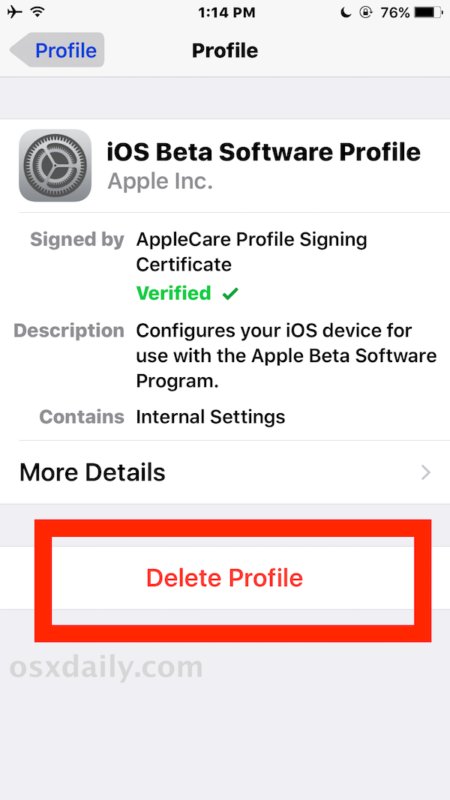
По умолчанию iPhone должен создавать резервную копию каждый раз, когда его подключают к источнику питания и Wi-Fi во время обычных часов сна. Однако, если эта функция резервного копирования отключена, вы можете перейти в «Настройки» > «Ваше имя» > «iCloud» > «Резервное копирование iCloud», затем нажмите «Создать резервную копию сейчас», чтобы создать резервную копию устройства .
Кроме того, вы можете создать резервную копию своего iPhone с помощью Finder на вашем Mac. Просто подключите устройство к компьютеру, откройте Finder, выберите устройство и создайте резервную копию. Apple также рекомендует заархивировать вашу резервную копию, чтобы она не была перезаписана другими резервными копиями.
Зарегистрируйтесь в программе бета-тестирования программного обеспечения Apple
После создания резервной копии вашего устройства пора зарегистрироваться в программе бета-тестирования программного обеспечения Apple, которая позволяет каждому бесплатно испытать предварительно выпущенное программное обеспечение, чтобы предоставить Apple отзыв о качестве, удобстве использования и проблемах.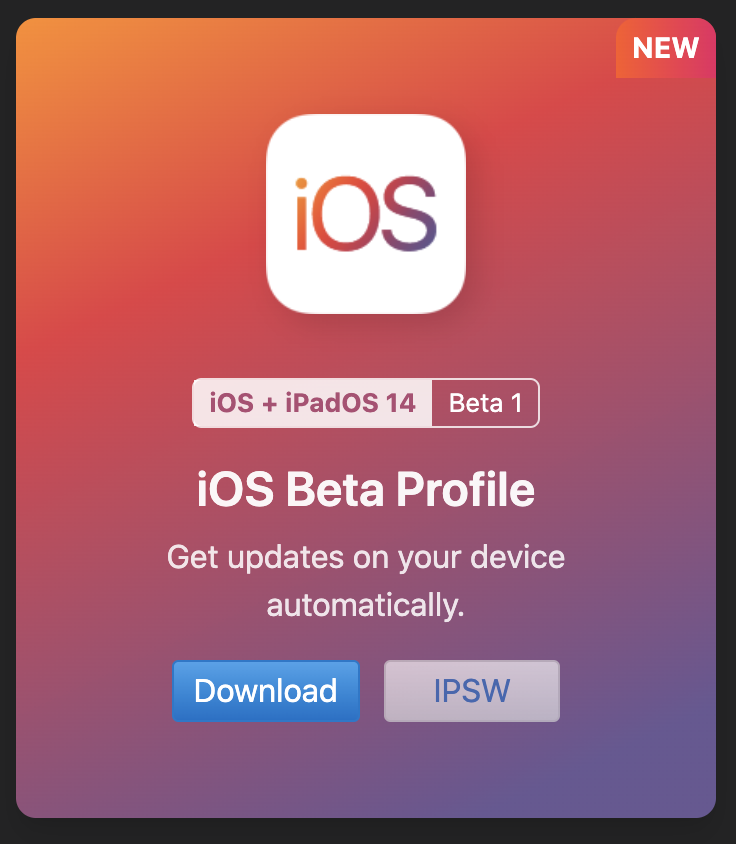 Теперь вы можете протестировать бета-версию iOS 16 на любом совместимом устройстве Apple (iPhone 8 и более поздней версии).
Теперь вы можете протестировать бета-версию iOS 16 на любом совместимом устройстве Apple (iPhone 8 и более поздней версии).
Чтобы зарегистрироваться в программе Apple Beta:
- Перейдите на веб-сайт Apple Beta Software на своем iPhone.
- Коснитесь синей кнопки «Зарегистрироваться» внизу страницы.
- Используйте Face ID или Touch ID, чтобы войти в Apple ID, который прикреплен к вашему iPhone.
- Прочтите и примите Соглашение о бета-версии программного обеспечения Apple. На странице, которая появится далее, прокрутите вниз в раздел «Начать работу» и коснитесь «Зарегистрировать свое устройство iOS», на которое должна быть гиперссылка в появившемся абзаце. Это переведет вас на другую страницу, где Apple расскажет все, что вам нужно сделать, чтобы загрузить и установить бета-версию iOS 16 на ваш iPhone.
- Установите профиль конфигурации бета-версии iOS 16.
Если вы прокрутите страницу вниз, вы увидите раздел «Профиль установки». Чтобы загрузить и установить бета-версию iOS 16 на устройство, необходимо установить профиль конфигурации на своем iPhone.
По существу профиль конфигурации позволяет посторонним лицам управлять вашим устройством; в данном случае Apple. Вы можете сомневаться, является ли это нарушением конфиденциальности, но будьте уверены, что этот профиль конфигурации просто позволяет Apple доставлять и управлять бета-версией iOS 16 на вашем устройстве.
Чтобы установить профиль конфигурации, нажмите синюю кнопку «Загрузить профиль», затем коснитесь «Разрешить» во всплывающем окне. Далее выйдите из браузера, запустите программу «Настройки» и коснитесь «Загрузить профиль» в верхней части страницы. После этого отобразится окно общедоступного профиля конфигурации бета-версии iOS 16. Коснитесь «Установить», введите пароль и нажмите «Установить» еще дважды. Наконец коснитесь «Перезапустить», чтобы получить обновление бета-версии iOS 16.
Загрузите и установите бета-версию iOS 16
Когда ваш iPhone загрузится в резервную копию, перейдите в «Настройки» > «Общие» > «Обновление программного обеспечения», нажмите кнопку «Загрузить и установить» и введите пароль, чтобы начать процесс обновления до бета-версии iOS 16.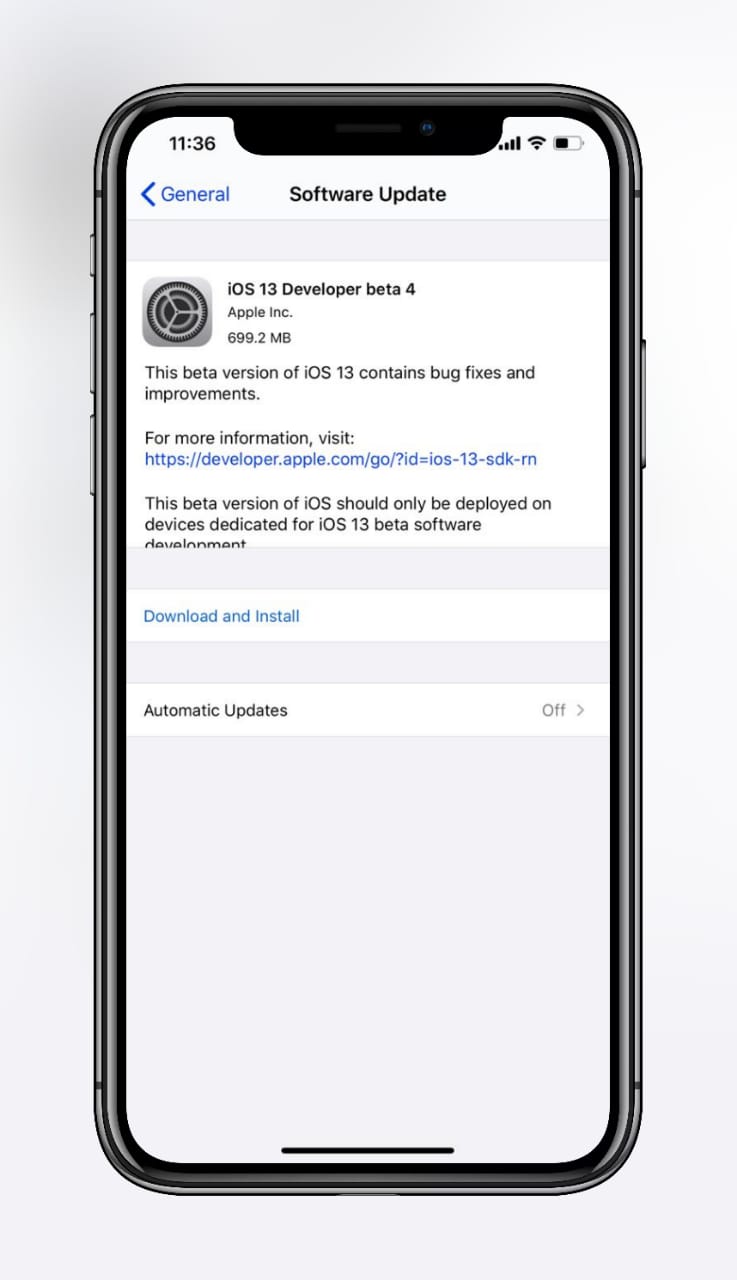
После загрузки профиля конфигурации и перезагрузки телефона можно загрузить и установить публичную бета-версию iOS 16.
Если по какой-либо причине вы не видите опцию «Скачать и установить», возможно, вам придется подождать несколько минут или очистить память вашего смартфона, чтобы освободить пространство. Если у вас недостаточно места, вы не сможете скачать iOS 16, поэтому очистите память, удалив большие файлы.
Вы должны увидеть панель загрузки вместе с примерной оценкой того, сколько времени займет процесс загрузки. После загрузки перезагрузите устройство и дождитесь установки бета-версии iOS 16. После загрузки вашего iPhone вы увидите бета-версию iOS 16, загруженную на устройство.
Также вы можете просмотреть статью об актуальности iPhone 7 на рынке…
Apple закрывает веб-сайты, распространяющие бета-версию iOS 16 для разработчиков
После июньской конференции WWDC 2022 Apple выпустила первую бета-версию iOS 16 для разработчиков и другие обновления программного обеспечения для участников программы Apple Developer. В то время как пользователям, заинтересованным в общедоступной бета-версии, пришлось ждать до июля, чтобы попробовать iOS 16, некоторые веб-сайты уже поделились неофициальными способами установки последних бета-версий. Теперь кажется, что Apple закрывает эти сайты.
В то время как пользователям, заинтересованным в общедоступной бета-версии, пришлось ждать до июля, чтобы попробовать iOS 16, некоторые веб-сайты уже поделились неофициальными способами установки последних бета-версий. Теперь кажется, что Apple закрывает эти сайты.
Apple расправляется с неофициальными веб-сайтами бета-версии iOS 16
BetaProfiles.com был одним из самых популярных веб-сайтов, когда речь шла об обмене бета-версиями программного обеспечения Apple, которое изначально было выпущено для разработчиков. В среду BetaProfiles поделилась сообщением в своем профиле в Твиттере, в котором говорилось, что веб-сайт «скоро закроется», чтобы избежать «юридической тяжбы с Apple», предполагая, что компания пригрозила подать против него иск.
На момент публикации этой статьи сайт BetaProfiles.com больше не доступен. Еще один похожий сайт ( IPSW.dev ) также был удален за последние несколько часов. Однако неясно, был ли этот другой веб-сайт закрыт по той же причине или создатели IPSW. dev просто боялись получить предупреждение от Apple.
dev просто боялись получить предупреждение от Apple.
Третий веб-сайт под названием Apple Firmwares , на котором также размещены профили для установки бета-версии программного обеспечения Apple, все еще находится в сети. Как отмечает MacRumors , юристы, представляющие Apple в Kilpatrick Townsend Stockton LLP, якобы попросили Twitter удалить твиты, содержащие ссылки на эти сайты.
Нарушение авторских прав на проприетарное программное обеспечение Apple
Конечно, эти действия не стали неожиданностью, поскольку бета-версия программного обеспечения, предоставляемая разработчикам, является собственностью Apple и находится на условиях, согласно которым лица, имеющие к нему доступ, не могут делиться таким программным обеспечением с другими. . Стоит отметить, что для того, чтобы присоединиться к программе Apple Developer, разработчики должны платить взнос в размере 99 долларов в год.
В первые годы существования iPhone доступ к бета-версии программного обеспечения Apple был гораздо более ограничен, чем сейчас.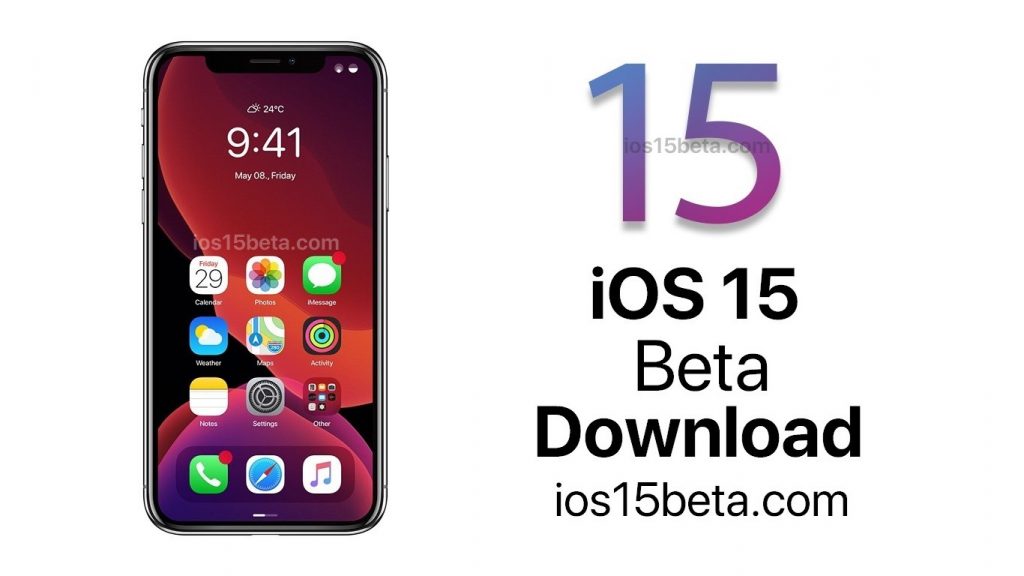 Например, не было беспроводных обновлений (OTA), поэтому разработчикам приходилось заходить на веб-сайт Apple Developer, чтобы загрузить новую прошивку. Более того, бета-версии программного обеспечения могли запускаться только на устройствах, UDID которых был зарегистрирован в действующей учетной записи Apple Developer.
Например, не было беспроводных обновлений (OTA), поэтому разработчикам приходилось заходить на веб-сайт Apple Developer, чтобы загрузить новую прошивку. Более того, бета-версии программного обеспечения могли запускаться только на устройствах, UDID которых был зарегистрирован в действующей учетной записи Apple Developer.
В iOS 9 компания Apple начала выпускать публичные бета-версии программного обеспечения для всех заинтересованных пользователей. Это, в сочетании с обновлениями OTA, заставило Apple ослабить требования к установке бета-версии программного обеспечения, предназначенного для разработчиков. Веб-сайты, подобные тем, которые были закрыты, использовались для обмена профилями OTA и файлами IPSW, чтобы любой пользователь мог установить бета-версию программного обеспечения Apple, распространяемого исключительно для разработчиков.
В настоящее время единственная разница между бета-версией программного обеспечения для разработчиков и общедоступной бета-версией программного обеспечения заключается в том, что обновления обычно становятся доступными для пользователей, зарегистрированных в программе бета-тестирования Apple, на несколько дней дольше.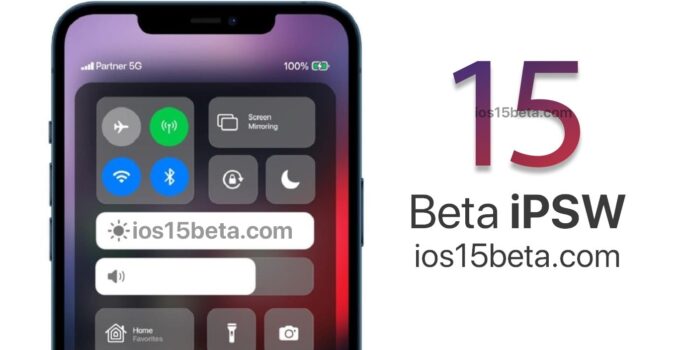 Это связано с тем, что Apple хочет убедиться, что в обновлениях нет серьезных ошибок, прежде чем сделать их доступными для менее опытных пользователей.
Это связано с тем, что Apple хочет убедиться, что в обновлениях нет серьезных ошибок, прежде чем сделать их доступными для менее опытных пользователей.
Если вы хотите установить бета-версию программного обеспечения Apple на свои устройства, лучший способ сделать это — зарегистрироваться в программе бета-тестирования Apple.
FTC: Мы используем автоматические партнерские ссылки, приносящие доход. Подробнее.
Посетите 9to5Mac на YouTube, чтобы узнать больше новостей Apple:
Вы читаете 9to5Mac — экспертов, которые день за днем сообщают новости об Apple и окружающей ее экосистеме. Обязательно посетите нашу домашнюю страницу, чтобы быть в курсе всех последних новостей, и подпишитесь на 9to5Mac в Twitter, Facebook и LinkedIn, чтобы оставаться в курсе событий.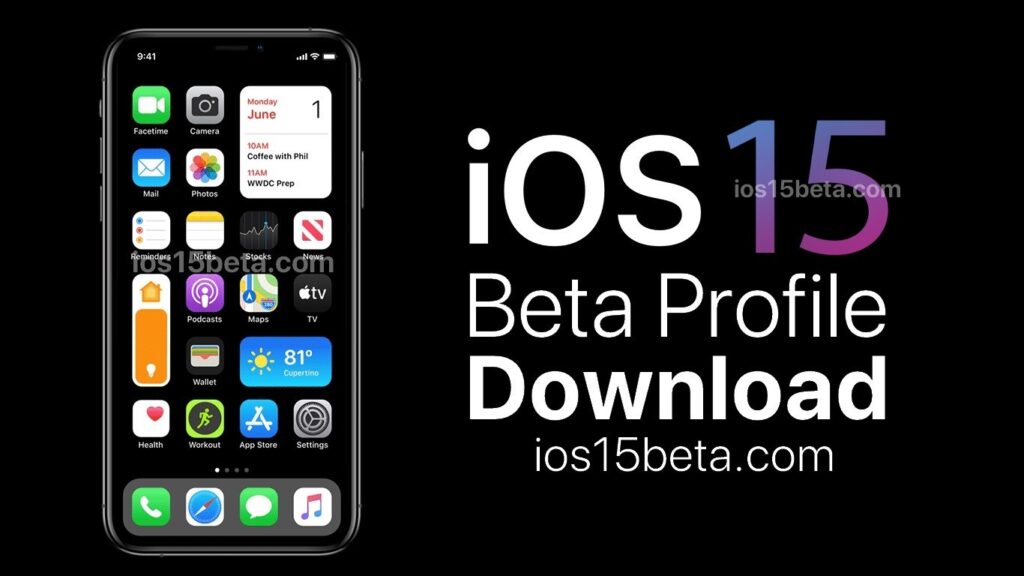 Не знаете, с чего начать? Ознакомьтесь с нашими эксклюзивными историями, обзорами, практическими рекомендациями и подпишитесь на наш канал YouTube
Не знаете, с чего начать? Ознакомьтесь с нашими эксклюзивными историями, обзорами, практическими рекомендациями и подпишитесь на наш канал YouTube
Загрузить профили бета-версии — Загрузить профили бета-версии
Узнайте, что будет дальше, прямо сейчас.
iPadOS
watchOS
аудиоОС
Присоединяйтесь к нашей группе Telegram: https://t.me/downloadbetaprofile
Вы можете загрузить бесплатные бета-профили, выполнив следующие действия.
Скачать iOS 16.2, iPadOS 16.2, watchOS 9.2, tvOS 15.1 RC
Выберите бета-профили
Разработчик
Публичная бета-версия
Как использовать бета-профиль
1.Архивировать резервную копию
2.Установить профиль
3. Обновите устройство
© 2022 — Бета-профили.
Этот веб-сайт не связан с Apple.
Обзор
Обратная связь
Восстановление
Бесплатный веб-сайт для загрузки бета-профилей
для iOS, iPadOS, watchOS, tvOS и macOS.
1. Архивировать резервную копию
Всегда делайте резервную копию ваших данных и файлов перед установкой бета-версий. Для iPhone и iPad мы рекомендуем делать резервную копию с помощью Finder.
2. Установить профиль
Сначала проверьте, поддерживает ли ваше устройство обновление до нужной версии на странице «Список совместимости».
На поддерживаемых устройствах перейдите на сайт BetaProfiles.dev, чтобы загрузить профиль конфигурации. Откройте «Настройки», коснитесь профиля и следуйте инструкциям на экране, чтобы разрешить установку.
3. Обновите устройство
Коснитесь «Настройки» > «Основные» > «Обновление ПО», чтобы установить любую доступную бета-версию программного обеспечения.
Чтобы прекратить получать бета-обновления, узнайте, как удалить бета-профиль.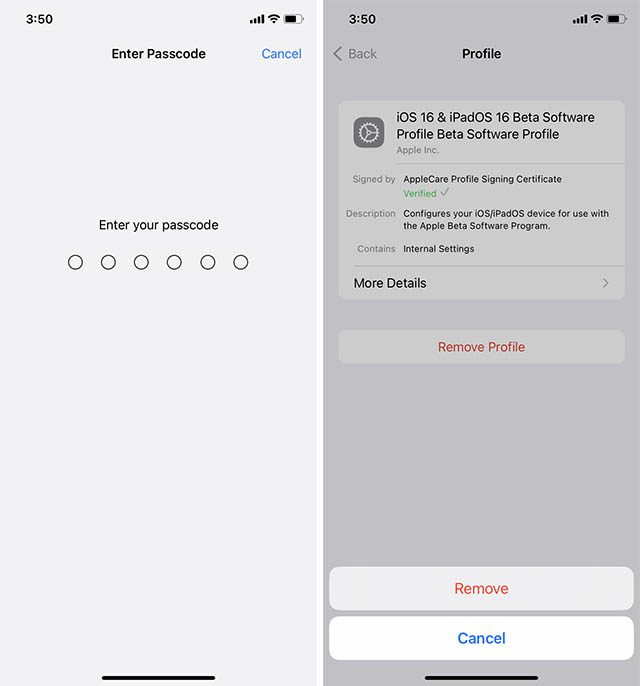
Чтобы перейти на более раннюю версию, посетите страницу часто задаваемых вопросов.
Вы уверены в этом?
Загружая и устанавливая этот профиль, вы становитесь участником бета-программы Apple для разработчиков.
Бета-версия iOS 16 для разработчиков все еще находится в разработке, что означает, что некоторые приложения и службы могут работать не так, как ожидалось, а их данные могут быть несовместимы с предыдущими версиями. Обязательно сделайте резервную копию вашего устройства iOS с помощью iTunes перед установкой программного обеспечения.
Узнайте, как сделать резервную копию вашего iPhone →
Вы уверены в этом?
Загружая и устанавливая этот профиль, вы становитесь участником бета-программы Apple для разработчиков.
Бета-версия iOS 16 для разработчиков все еще находится в разработке, что означает, что некоторые приложения и службы могут работать не так, как ожидалось, а их данные могут быть несовместимы с предыдущими версиями.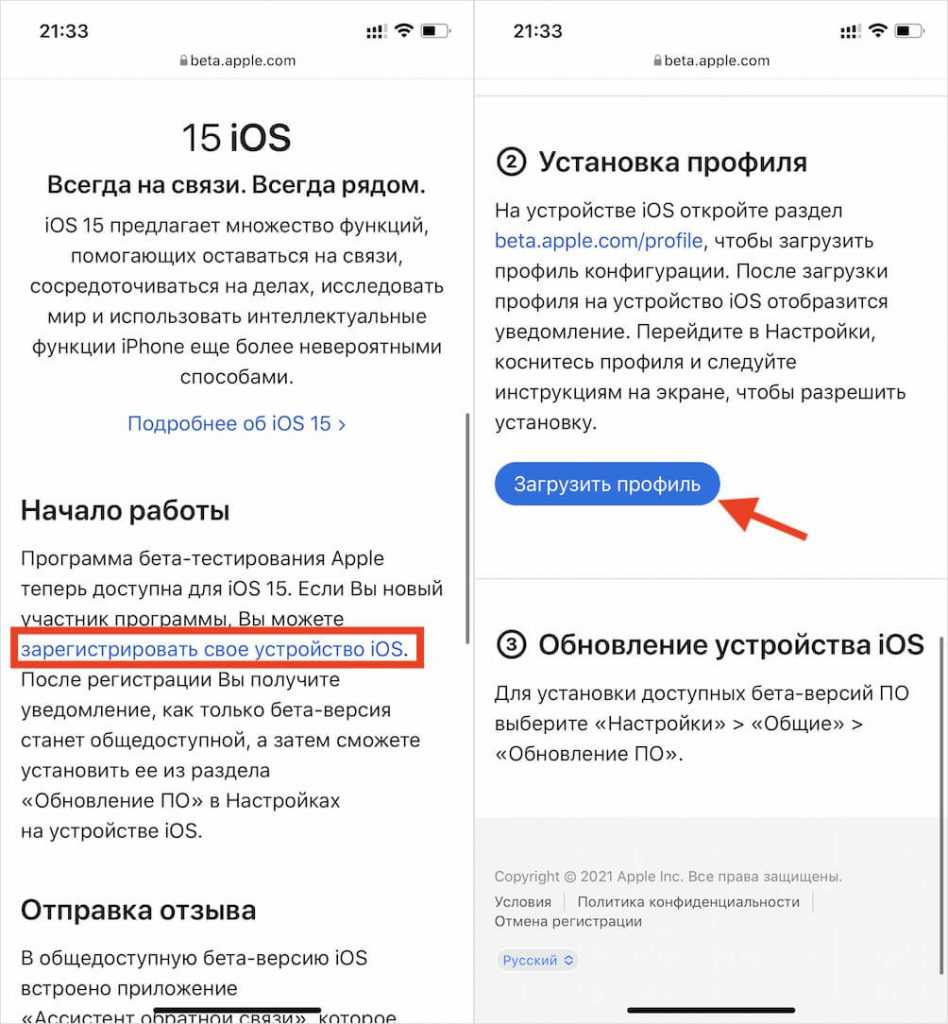 Обязательно сделайте резервную копию вашего устройства iOS с помощью iTunes перед установкой программного обеспечения.
Обязательно сделайте резервную копию вашего устройства iOS с помощью iTunes перед установкой программного обеспечения.
Узнайте, как сделать резервную копию вашего iPhone →
Вы уверены в этом?
Загружая и устанавливая этот профиль, вы становитесь участником бета-программы Apple для разработчиков.
Бета-версия iPadOS 16 для разработчиков все еще находится в разработке, что означает, что некоторые приложения и службы могут работать не так, как ожидалось, а их данные могут быть несовместимы с предыдущими версиями. Обязательно сделайте резервную копию вашего устройства iOS с помощью iTunes перед установкой программного обеспечения.
Узнайте, как сделать резервную копию вашего iPad →
Вы уверены в этом?
Загружая и устанавливая этот профиль, вы становитесь участником бета-программы Apple для разработчиков.
Бета-обновления для разработчиков watchOS все еще находятся в разработке, что означает, что некоторые приложения и службы могут работать не так, как ожидалось, а их данные могут быть несовместимы с предыдущими версиями.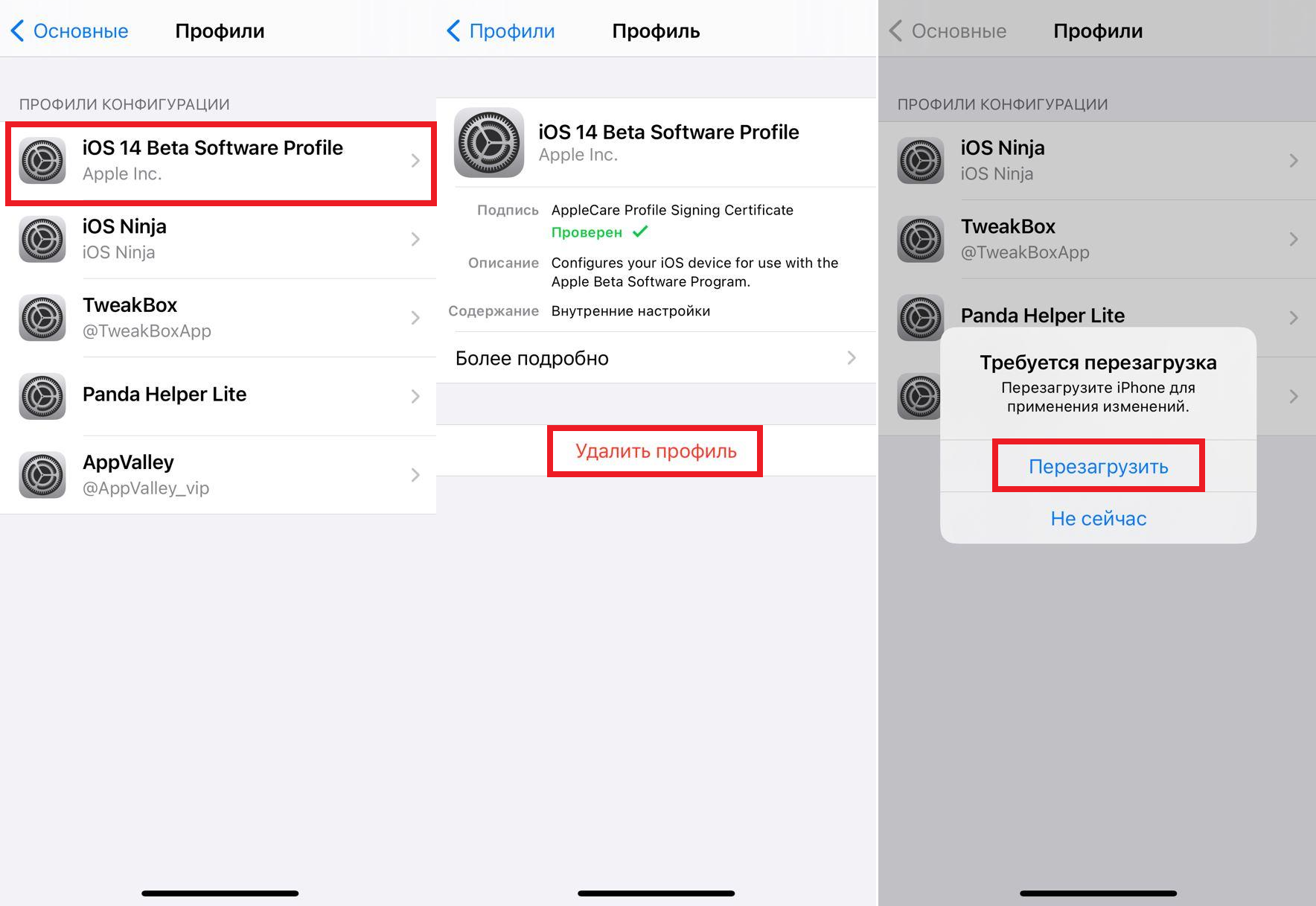 Содержимое Apple Watch автоматически копируется на сопряженный iPhone. Вы можете узнать больше о резервных копиях Apple Watch по ссылке ниже. Обратите внимание, что Apple Watch нельзя восстановить до ранее выпущенных версий ОС после установки бета-версии для разработчиков.
Содержимое Apple Watch автоматически копируется на сопряженный iPhone. Вы можете узнать больше о резервных копиях Apple Watch по ссылке ниже. Обратите внимание, что Apple Watch нельзя восстановить до ранее выпущенных версий ОС после установки бета-версии для разработчиков.
Сделайте резервную копию Apple Watch →
Вы уверены в этом?
Загружая и устанавливая этот профиль, вы становитесь участником бета-программы Apple для разработчиков.
Бета-версия macOS Ventura 13 для разработчиков все еще находится в разработке, что означает, что некоторые приложения и службы могут работать не так, как ожидалось, а их данные могут быть несовместимы с предыдущими версиями. Обязательно сделайте резервную копию вашего Mac с помощью Time Machine перед установкой программного обеспечения.
Узнайте, как сделать резервную копию вашего Mac→
Вы уверены в этом?
Будет проще установить файл с Apple TV. Для этого следуйте инструкциям ниже:
1.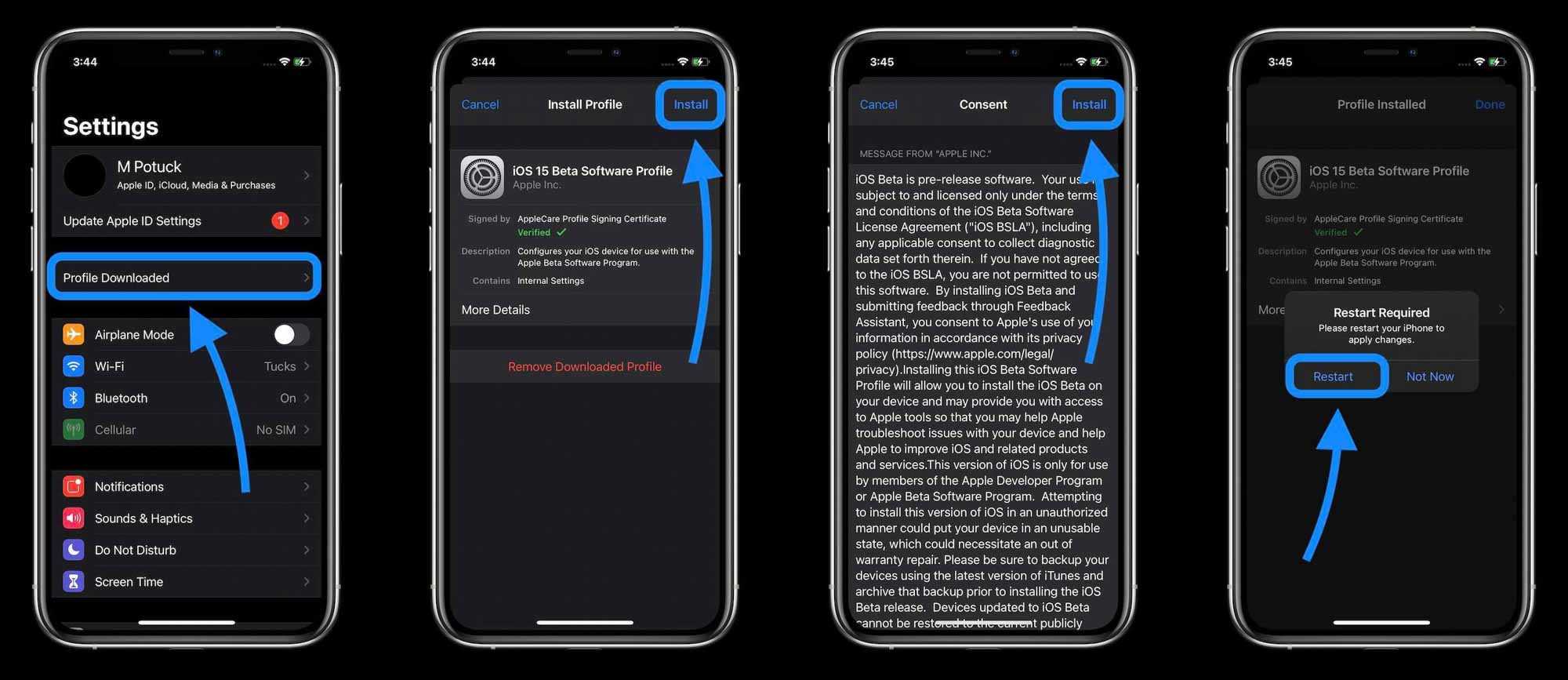 Откройте приложение «Настройки» и выберите «Основные» — «Конфиденциальность» — «Отправить Apple TV Analytics».
Откройте приложение «Настройки» и выберите «Основные» — «Конфиденциальность» — «Отправить Apple TV Analytics».
2. Если выбран параметр «Поделиться Apple TV Analytics», не нажимайте его. Вместо этого нажмите кнопку «Воспроизведение/Пауза» на пульте дистанционного управления, и он откроет меню «Добавить профиль», снова нажмите кнопку «Воспроизведение/Пауза» в этом параметре.
3. В появившемся текстовом поле введите https://kutt.it/tv16 (это короткая ссылка, она полностью безопасна и не забудьте ввести каждый символ, не вставляйте его с вашего iPhone, это делает его не работает), затем нажмите «Готово» и выберите «Установить».
4. При появлении запроса на перезагрузку сделайте это.
5. Убедитесь, что для параметра «Настройки» — «Система» — «Обновление ПО» — «Получить публичные бета-обновления» установлено значение «ВЫКЛ.».
Как только это будет сделано, вы можете обновить бета-версию tvOS 16 в меню «Настройки» — «Система» — «Обновление ПО». Кроме того, вы по-прежнему можете загрузить файл на свой компьютер для ручной установки.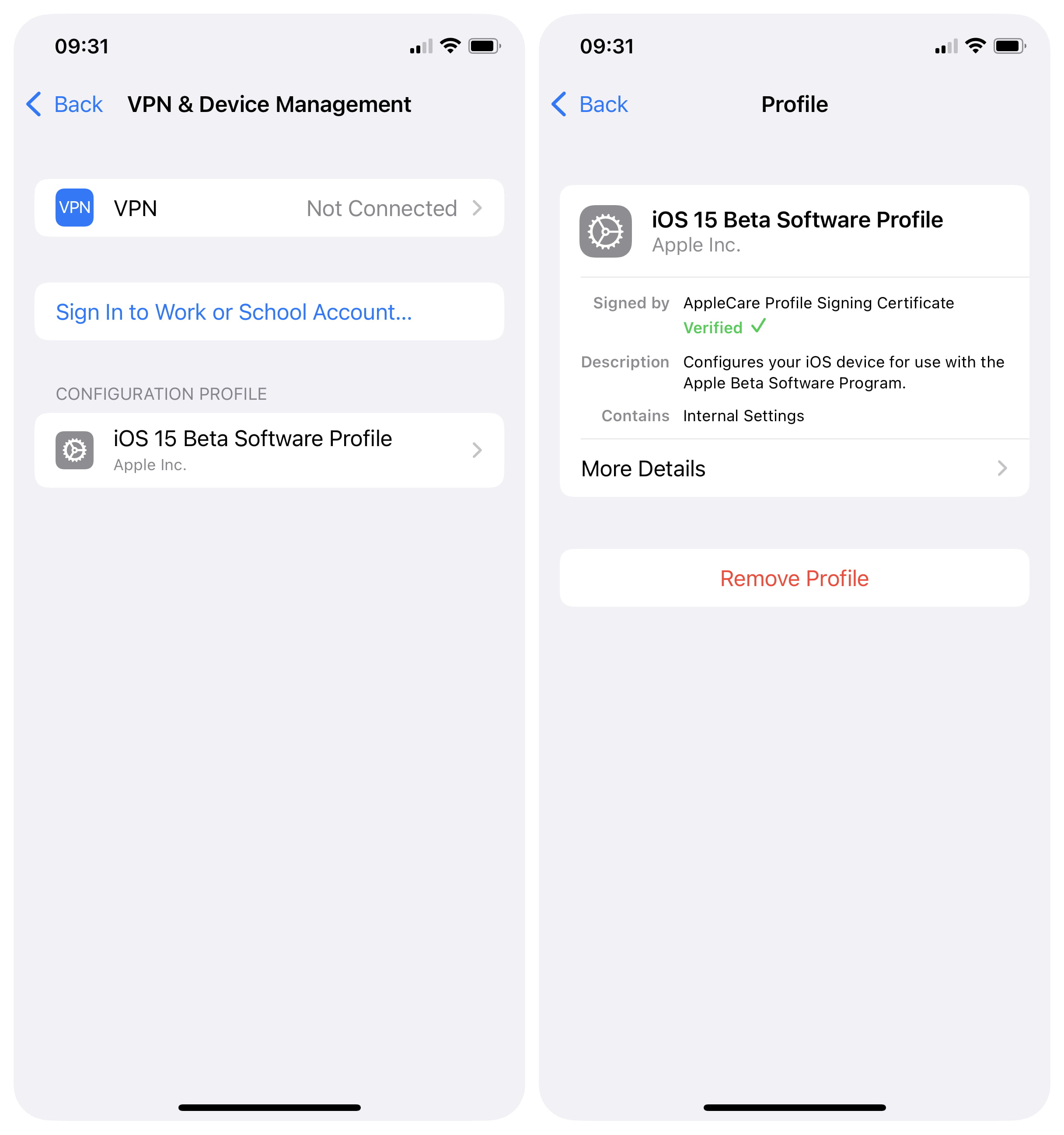
Вы уверены в этом?
Загружая и устанавливая этот профиль, вы становитесь участником бета-программы Apple для разработчиков.
Обновления будут называться «Бета-версия для разработчиков», поэтому они будут содержать ошибки и другие проблемы для вашего устройства. Apple обычно исправит эти ошибки в следующей версии.
Вы НЕ МОЖЕТЕ понизить версию HomePod, если вам действительно нужно понизить версию. Поэтому установка данного профиля осуществляется на ваш страх и риск.
Сведения о бета-версии прошивки AirPods
Бета-прошивка
AirPods для участников программы Apple Developer Program позволяет разрабатывать функции на iOS и macOS для AirPods. Эта программа также позволяет Apple отлаживать проблемы с помощью встроенного сбора журналов. Этот выпуск включает улучшения автоматического переключения и различные исправления ошибок и стабильности.
В настоящее время Apple не выпускает бета-профили для AirPods, вместо этого вам необходимо активировать их через Xcode.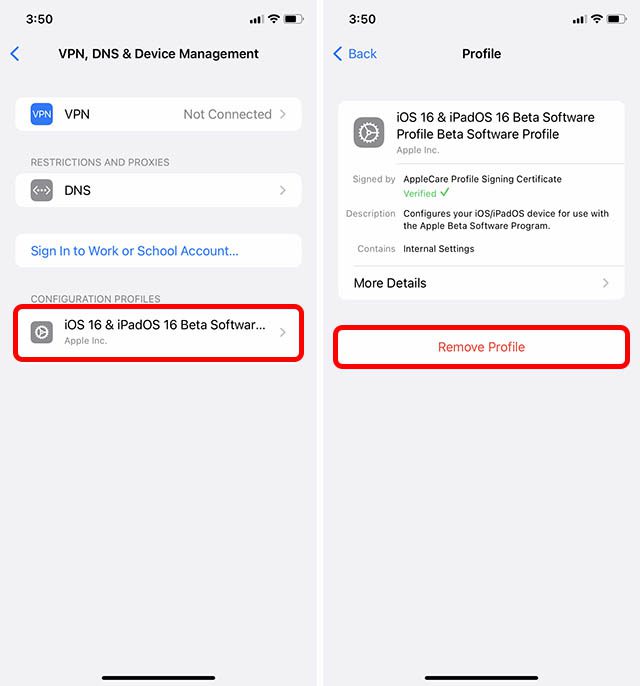
 В качестве альтернативы было бы лучше установить iOS 15.5 на дополнительное устройство.
В качестве альтернативы было бы лучше установить iOS 15.5 на дополнительное устройство.